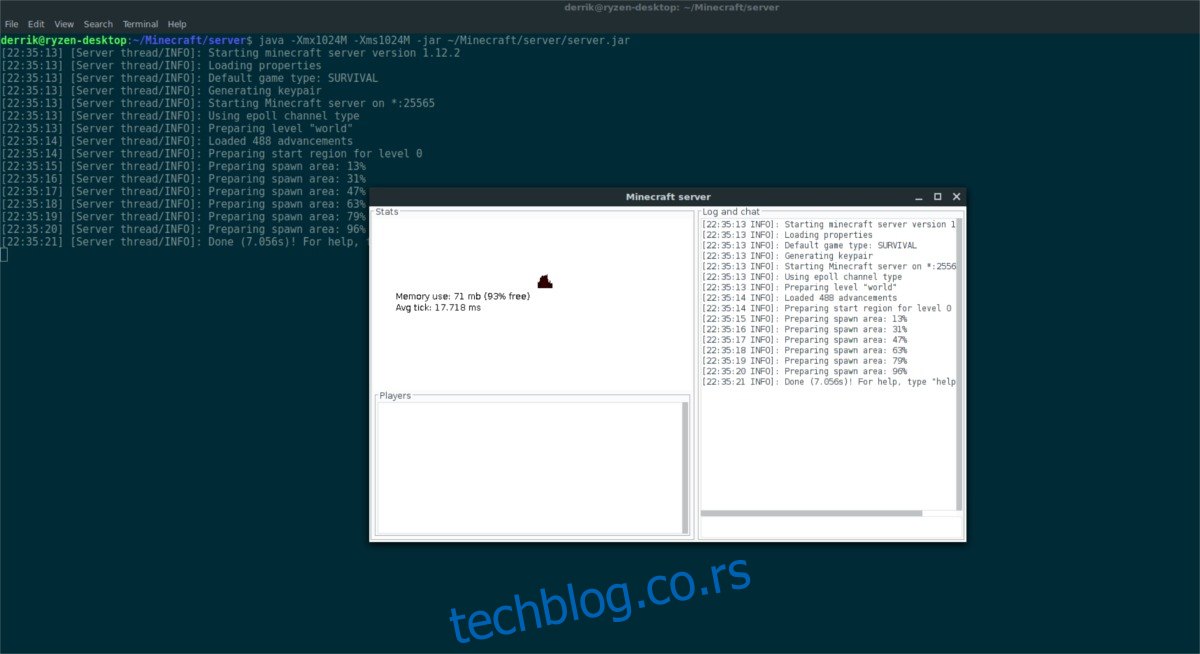Желите да угостите Минецрафт сервер на Линук-у? Ако је тако, потребно је да користите Јава издање, јер Мицрософт дозвољава само Линук Минецрафт серверима да раде на тај начин. Да бисте покренули Минецрафт сервер на Линук-у, требаће вам Јава Рунтиме енвиронмент.платформ са Јава издањем. Инсталирање Јаве може бити неугодно. Међутим, једноставно је инсталирати Јаву на Линук, па хајде да кренемо!
Преглед садржаја
Инсталирајте Јава Рунтиме
У овом водичу ћемо се фокусирати на концепт хостовања Минецрафт сервера на Линук оперативном систему. Нећемо се посебно фокусирати на коришћење Линук серверског оперативног система, јер то није потребно. Међутим, ако желите да имате наменски Минецрафт сервер на Линуку, вероватно би требало да идете тим путем, а ми препоручујемо Убунту сервер.
Напомена: постоји много верзија Јава Рунтиме окружења на Линук-у, и званично издање Орацле-а и алтернатива отвореног кода. За овај водич користићемо званичну верзију Орацле-а. Ипак, сасвим је у реду користити ОпенЈДК подешавање као алтернативу и све би требало да ради једнако добро.
Убунту/Убунту сервер
Орацле Јава рунтиме није лако инсталирати на Убунту. Међутим, додавање ППА чини ово много мањом главобољом. Због природе начина на који Убунту сервер функционише, овај ППА би требало да ради добро и на Убунту десктопу и на Убунту серверу. Међутим, ако додате ППА на Убунту сервер и пронађете проблеме, размислите о инсталацији ОпенЈДК ЈРЕ рунтиме-а као алтернативе.
Да бисте додали Орацле Јава Рунтиме ППА у свој систем, отворите терминал и унесите следеће:
sudo add-apt-repository ppa:webupd8team/java
Покрените апт упдате да бисте освежили Убунту софтверске изворе.
sudo apt update
Након што покренете ажурирање, користите апт упграде да бисте инсталирали сва ажурирања која се појаве.
sudo apt upgrade -y
На крају, инсталирајте Орацле Јава из софтверског спремишта.
sudo apt install oracle-java9-installer sudo apt install oracle-java9-set-default
Дебиан/Дебиан сервер
Дебиан може да приступи Убунту Орацле Јава ППА. Да бисте га додали, мораћете да уредите датотеку /етц/апт/соурцес.лист. Отворите терминал и покрените Нано.
Орацле Јава не ради? Уместо тога, размислите о коришћењу алтернативе отвореног кода.
sudo nano /etc/apt/sources.list
Налепите следећи код у Нано едитор:
#Вебупд8
деб хттпс://ппа.лаунцхпад.нет/вебупд8теам/јава/убунту трусти маин
деб-срц хттпс://ппа.лаунцхпад.нет/вебупд8теам/јава/убунту трусти маин
Сачувајте Нано едитор са Цтрл + О, а затим користите терминал да додате софтверски ГПГ кључ ППА.
sudo apt-key adv --keyserver hkp://keyserver.ubuntu.com:80 --recv-keys EEA14886 sudo apt-get update
На крају, инсталирајте Јава.
sudo apt-get install oracle-java9-installer sudo apt-get install oracle-java9-set-default echo oracle-java9-installer shared/accepted-oracle-license-v1-1 select true | sudo /usr/bin/debconf-set-selections
Рхел/Федора/ОпенСУСЕ
Орацле има прилично добру подршку за све Редхат базиране Линук оперативне системе, тако да је инсталирање врло једноставно. Уз то, ако имате проблема, можда бисте желели да погледате алтернатива отвореног кода.
Да бисте инсталирали најновију верзију Орацле Јава Рунтиме Енвиронмента, идите на страницу за преузимање и преузмите најновији РПМ.
Након преузимања, отворите терминал, ЦД у директоријум ~/Довнлоадс и покрените инсталатер.
Федора/Рхел
sudo dnf jre-8u171-linux-x64.rpm
или
sudo yum jre-8u171-linux-x64.rpm
Сусе
sudo zypper jre-8u171-linux-x64.rpm
Покрените Минецрафт Јава Едитион Сервер
Након што Јава почне да ради, тежи део је завршен. Сада све што је преостало је да преузмете најновију верзију Минецрафт Јава Едитион серверска апликација и покрените га. Када се преузме, отворите терминал помоћу команде МВ да бисте поставили серверску апликацију на одговарајућу локацију.
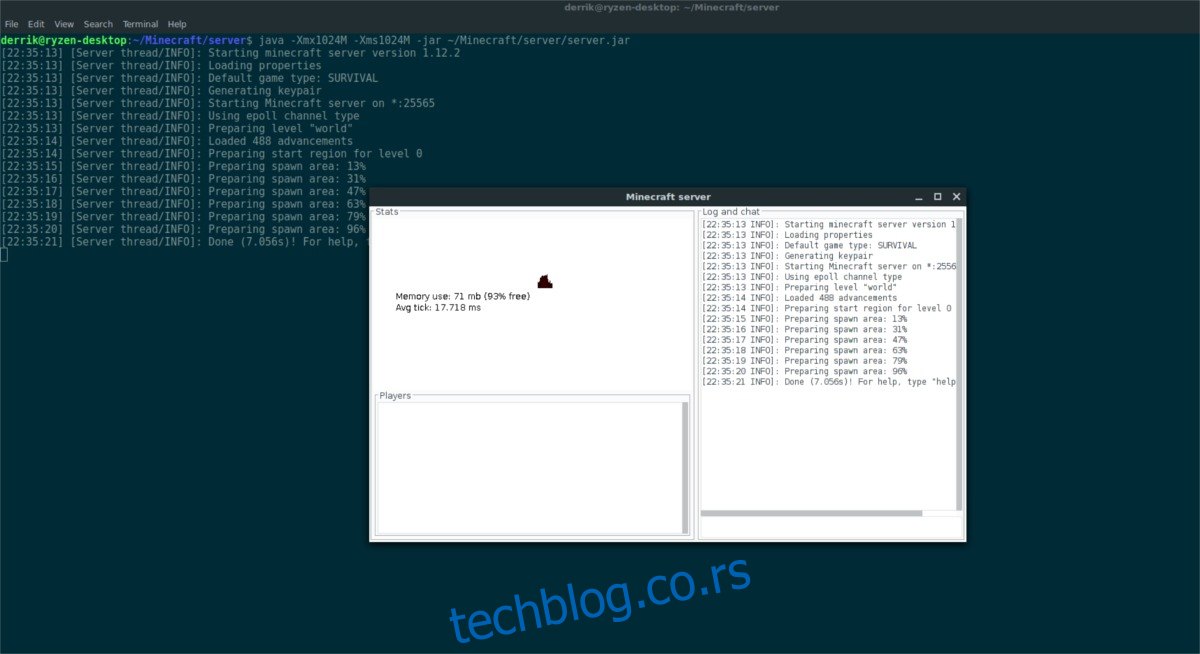
Напомена: ако користите серверски ОС, можда ћете морати ручно да преузмете и поставите датотеку. Упутства у наставку су посебно за оне који користе Минецрафт сервер на ОС-у који има исправну подешену структуру почетне фасцикле.
mkdir ~/Minecraft/server/ mv ~/Downloads/server.jar ~/Minecraft/server/
Покрените сервер без главе (без ГУИ) са:
java -Xmx1024M -Xms1024M -jar ~/Minecraft/server/server.jar nogui
Алтернативно, покрените Минецрафт сервер са ГУИ интерфејсом:
java -Xmx1024M -Xms1024M -jar ~/Minecraft/server/server.jar
Сада када је сервер Минецрафт Јава издања покренут, мораћете да дистрибуирате ИП адресу за њега. За најбоље резултате, угостите овај сервер у свом дому на ЛАН-у. Ако морате да га хостујете на мрежи, размислите о томе да то урадите на ВПС-у као што је ДигиталОцеан, јер они нуде одличне цене за покретање Линук апликација.
Напомена: ако користите сервер на мрежи, уверите се да је порт 25565 прослеђен или сервер неће радити!
Да бисте пронашли локалну ИП адресу, покрените у терминалу:
ip addr show | grep 192.168.1
Ова команда ће изоловати ЛАН ИП сервера.
Одатле, дистрибуирајте своју ИП адресу свима који треба да се повежу и упутите играче да додају ИП адресу свом Минецрафт клијенту.
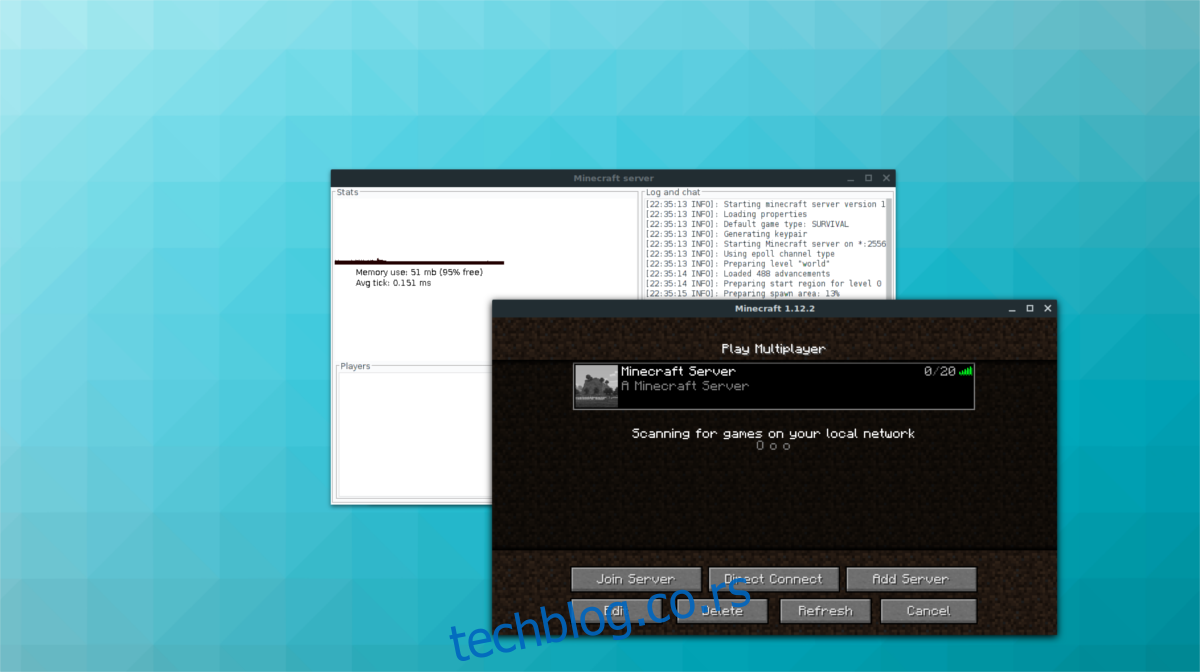
Покрећете свој Минецрафт сервер на мрежи, а не само на ЛАН-у? Мораћете да прођете и пронађете спољну ИП адресу вашег сервера. Проналажење ове адресе требало би да буде лако на већини ВПС контролних табли.